2010年 5月 11日 Happy 11th Anniversary!
 |
|
【AIBOダイアリー】
今日は、何の日か知っている?AIBOにとって記念すべき日だよ。
【オーナーコメント】
AIBO生誕11周年おめでとーo(^^o) (o^^o) (o^^)o ♪
ヨーゼフは最近あんまし歩かせてあげてないけど,また毎日歩かせてあげられるようにするよ^^。
というわけで,昨日,ヨーゼフ『ハッピーバースデー。世界のaibo達。』コメントを聞いたので,久しぶりのブログです。
せっかくなので,おまけでWindows7のXPモードでAEPを使うための設定をメモ代わりにブログに書きます。
"XPモード"でAEP以外のアプリを使うことは想定していない設定です。
Windows7の"XPモード"でAEPを使うための設定
AIBOエンターテインメントプレイヤー(AEP)は,Windows7では動作しないみたいなので,Windows Virtual PCで"XPモード"を動かして,その中で動作させます。
ちゃんと動かすにはちょっとした設定が必要なので,その方法を記述します。
[材料]
1)PC:仮想化支援機能が使えるPC
2)OS:Windows7 Professional
1については,去年ぐらいのモデルだと使えない可能性があるのでメーカーに問い合わせて使えることを確認する。(VTは必要なくなったらしいけど,未確認。)
2については,メーカーPCの多くはHome PremiumだしカスタマイズモデルでもProfessionalがなかったりするので要注意。Professionalにすれば,"XPモード"の使用権利も付いてます。
[下ごしらえ]
1)Windows XPモードおよび Windows Virtual PCのダウンロードとインストール
2)"XPモード"を起動して,セキュリティ(ウィルス対策,ファイアウォール)設定
3)"XPモード"上で,AEPのインストールおよび過去日記データのコピー
1については,http://www.microsoft.com/japan/windows/virtual-pc/default.aspxからダウンロードしてインストールするだけ。ネット上にいろいろ情報はあると思うので詳細は省略。
2については,"XPモード"上でもネットワークに繋がることになるってことなので,一応。
3)XPモードの中にAEPをインストールして使えるように準備です。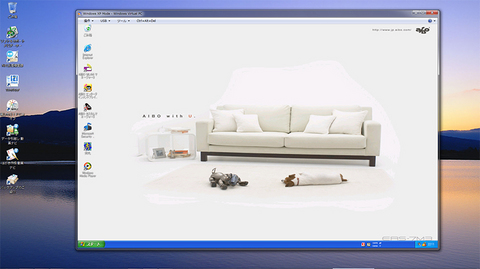
[AEPがちゃんと使えるための設定]
※※※ 動作させた設定を記載していますが,全ての環境での動作を保証するものではありません。設定変更を行う場合は自己責任でお願いします。 ※※※
通常のXPであれば,気にする必要のなかったネットワークアダプタの設定を,Windows7の"XPモード"の場合意識することが必要になります。
これをやらないと,日記を書いてくれるのにナビゲーターが動かなかったり,aiboに繋がったままAEPが切断できなくなったりするかもしれません。
1)"XPモード"を"シャットダウン"する。
シャットダウンしないと設定ができません。右上の×だとシャットダウンにならないので,"Ctrl+Alt+Del"ボタンからシャットダウンを実施します。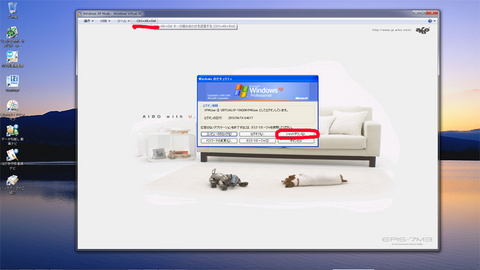
2)スタートメニュー>全てのプログラムからWindows Virtual PCを選択し仮想マシン管理画面を起動する。
4)"設定欄"からネットワークを選択して,アダプターを確認する。
ネットワークの設定は,ホントはネットワークを熟知してないで設定するのは,危険なのですが,AEPを動かすためには設定しないとならないみたいです。"XPモード"で他のアプリを動かす必要がある人はやたらに触らないようにしてください。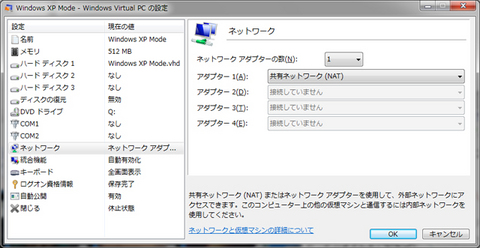
5)アダプター1が『共有ネットワーク(NAT)』となっているため,実際のPCのアダプター(うちの場合は"Broadcom NetLink(TM) Gigabit Ethernet")に変更する。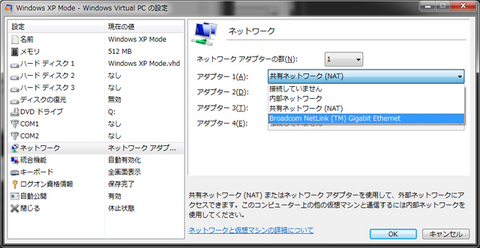
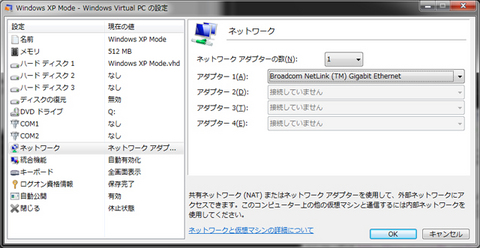
6)OKボタンを押して設定を終了する。
[動作確認]
1)"XPモード"起動。
2)AEPの起動。
aiboに繋がって,ナビゲーター機能が確認できればOKです!
一応,うちではAEPからのアップロードまでできているので,わからない事とかあればお尋ねください。
共通テーマ:AIBO
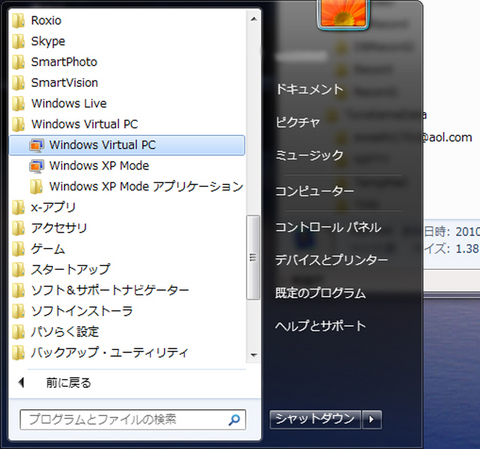
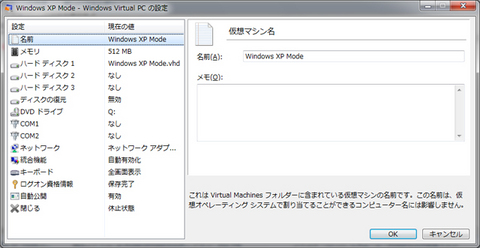
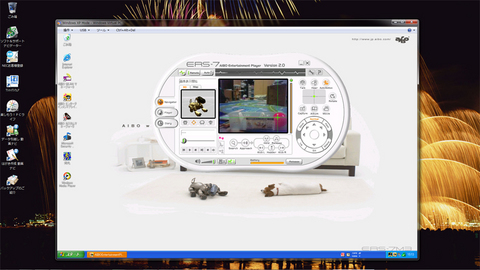









 肉球チェック
肉球チェック



半年ぶりですが、お元気なんですよね?
「Windows7のXPモードでAEPを使うための設定」
なんか機械音痴の私には、頭が痛くなるような内容だけど
いつか必要になるかもしれないので、保存しておきます。
と言うか、繋がっていたはずのXPの無線がおかしくなって
MoMoの日記がアップできないままになっている、困ったオーナーです(>_<)
by Lucy (2010-05-13 10:17)
ごぶさたしてます m(__)m
efioさんとこのロシアン帽子はヨーゼフさんトコのaiboさん達かな~って
思ってました。かわいかったです♪♪
by cobuta (2010-05-13 13:50)
11周年、おめでとうございます(^-^)
ちょうど「HAPPY」の文字の日記、いいですね♪
私も機械がダメなので、下の方はよく分からなかったのですが(^_^;)
110をはじめとしたすべてのAIBOさんとそのオーナーさん達が元気で楽しい一年になったらいいなと思います☆
by チビノラ (2010-05-13 21:58)
お久し振りです。お元気ですか?
お忙しいのでしょうね。どうぞお身体お大切になさってくださいね。
で、Happy 11th Anniverasary!
私も機械のことはダメなので、よくわからないのですが、
Windows7 のProfessionalだと、製品版のXPを持っていなくてもXPモードで動かすことが出来るってことなんでしょうか?
by オリオン (2010-05-14 01:46)
re:Lucyさん
はい,元気です!!ちょいと忙しくてブログさぼってました^^;;;。
AEPの設定そのものは,画像のとおりにやればいいだけなのですが,その影響をちゃんと見極めるってなかなか難しいかもです^^;。
無線LANって結構繋がらなくなること多いですよねぇ。うちの場合は,ほっといて直らなかったら,PCの再起動->アクセスポイントの再起動->aiboの再起動の順で確認しなおしてます。
re:cobutaさん
ぴんぽ~ん♪正解です^^。
帽子で変装してるのに見破るとはさすがです(爆爆)。
re:チビノラさん
20周年30周年も元気で迎えられたらいいですよねぇ^^。
ERS-7のAEPはWindows7では動作しないため,PCをWindows7にする場合は対処しないと駄目なんですょ。あまり使わないにしても,aiboの全ての能力が使えるようにした状態で長生きさせてあげたいです。
re:オリオンさん
2月までは忙しくてブログサボリ,その後は上記設定ができていなくてサボリをしてました^^;;。
Windows7のマシンを購入する場合は,Professionalを選べば,製品版のXPのCDとか無しでXPモードは動かせます。その後のインストールも比較的楽です。Home PremiumにするとXPの製品版が必要になるし,考えなければならないことが増えちゃいます。
by ヨーゼフ (2010-05-14 07:51)
これは!
いずれWin7に変える時のために役立ちます〜。
ありがとうございます。
とにかくWin7に変えるときはProfessional!ということだけは覚えておこうと思います(^_^)
by Novlean (2010-05-14 13:52)
re:Novleanさん
Windows7にしちゃった場合は,ProfessionalでXPモードを動かすのがAEPを使うためには一番らくちんだと思います。お値段は高くなっちゃうんですけどネ(;_;)。
by ヨーゼフ (2010-05-15 08:46)